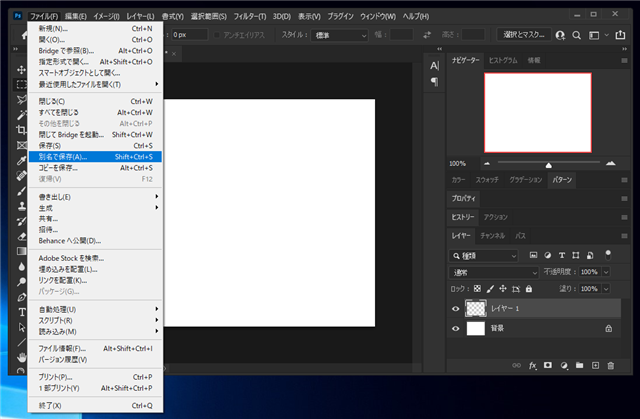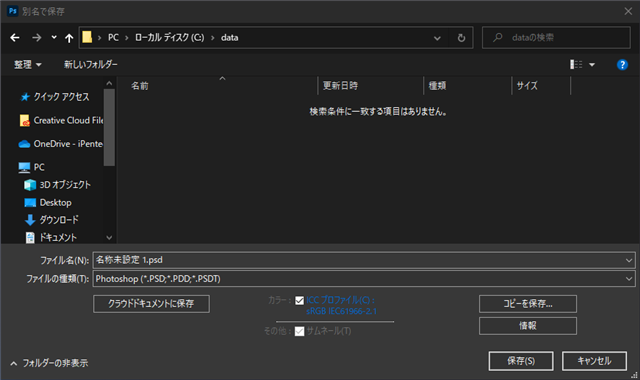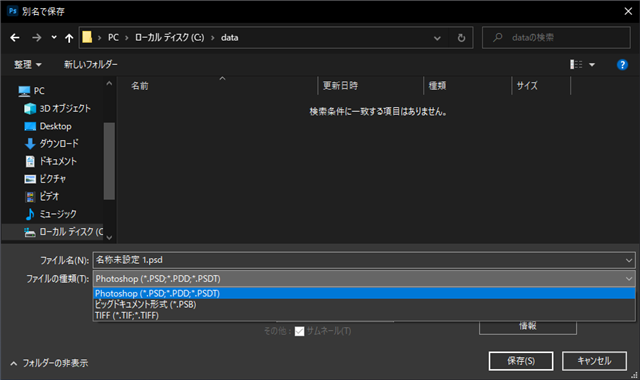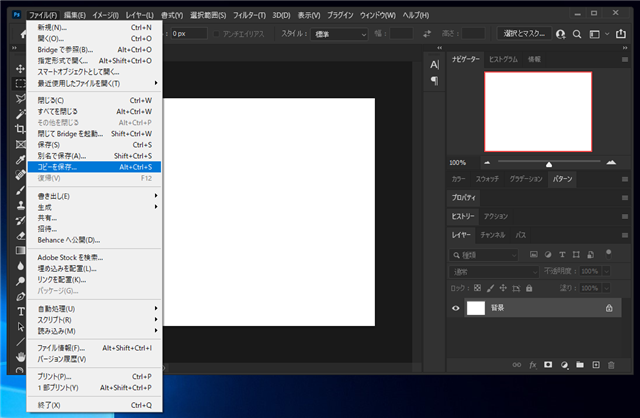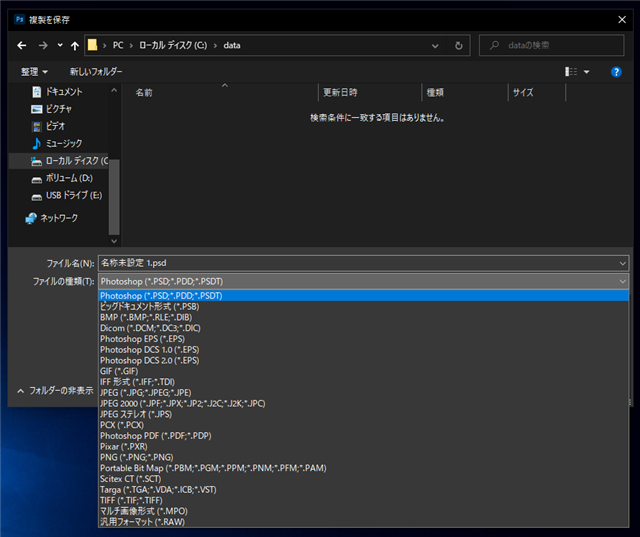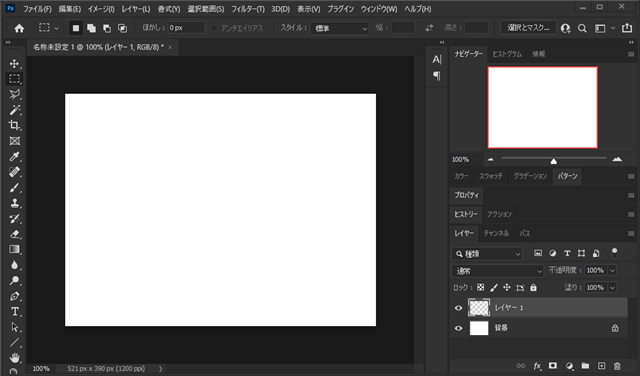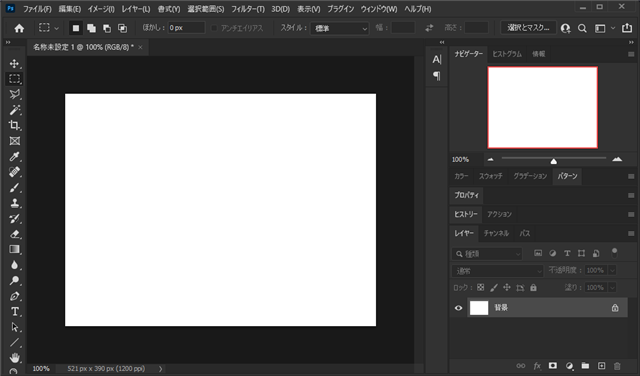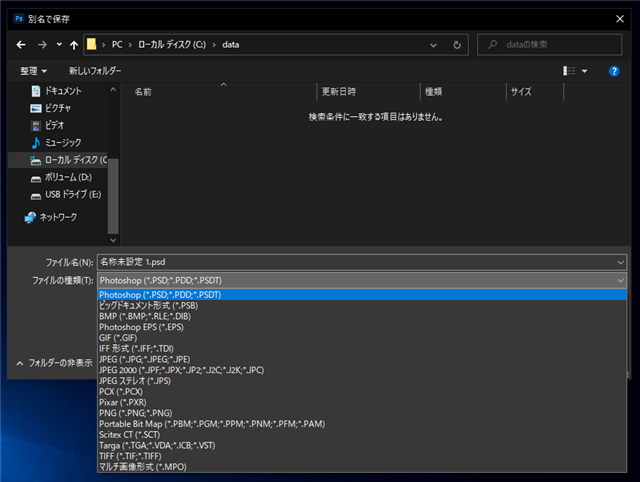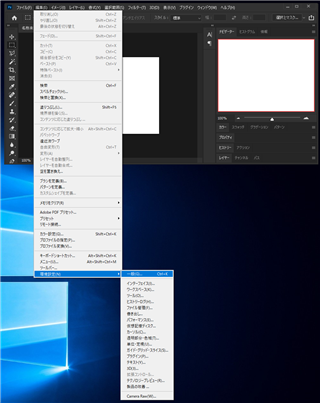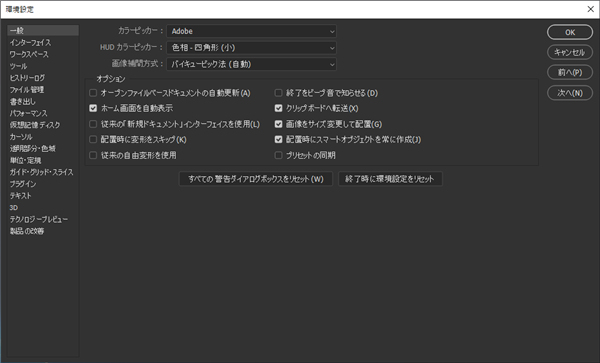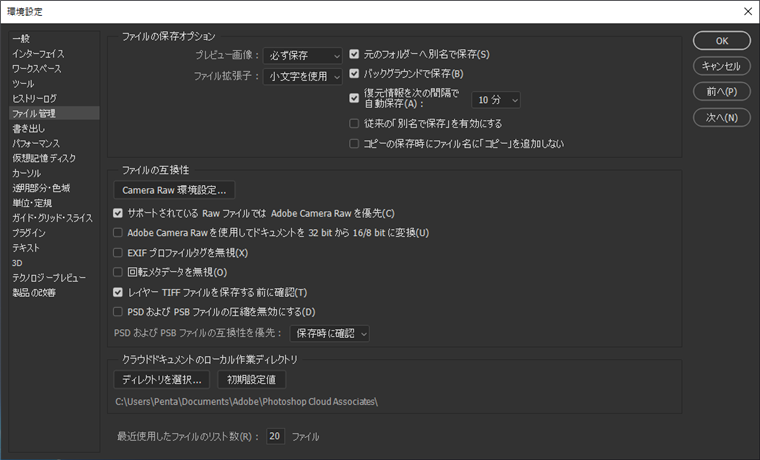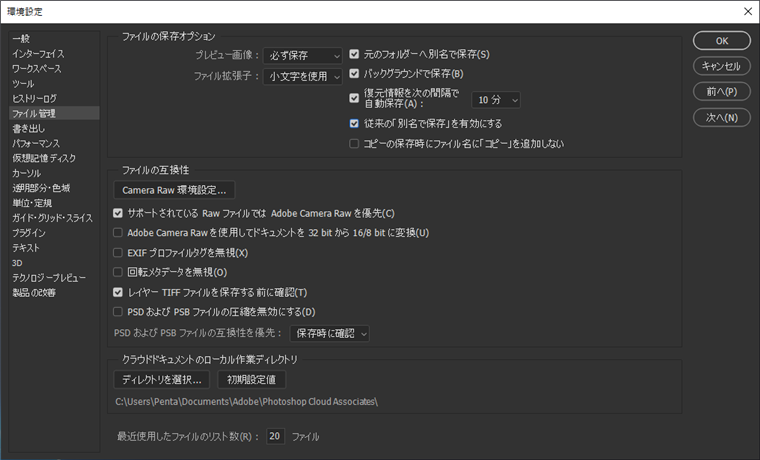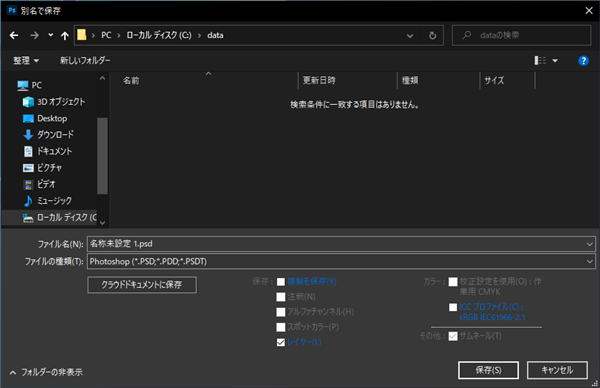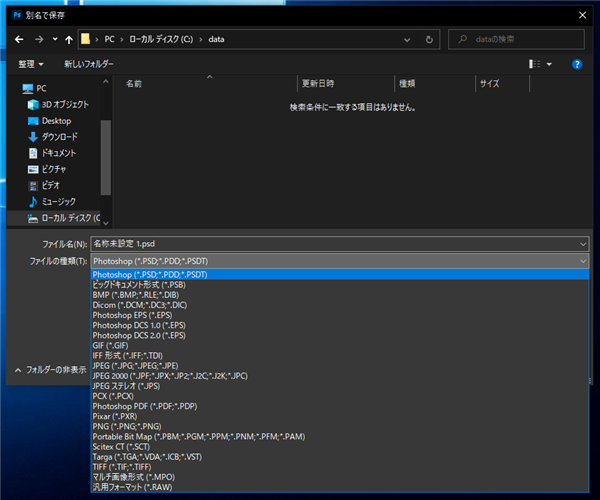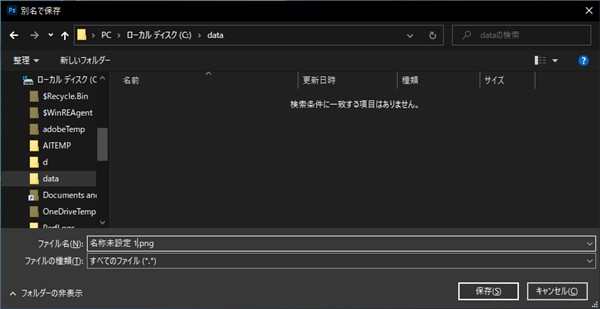「別名で保存」ダイアログでファイルの種類に JPEG PNG の保存オプションが表示されない (Photoshop Version 22.4) - Photoshop
Photoshopで「別名で保存」ダイアログでファイルの種類に JPEG PNG の保存オプションが表示されない現象について紹介します。
現象の確認
[ファイル]メニューの[別名で保存]の項目をクリックします。
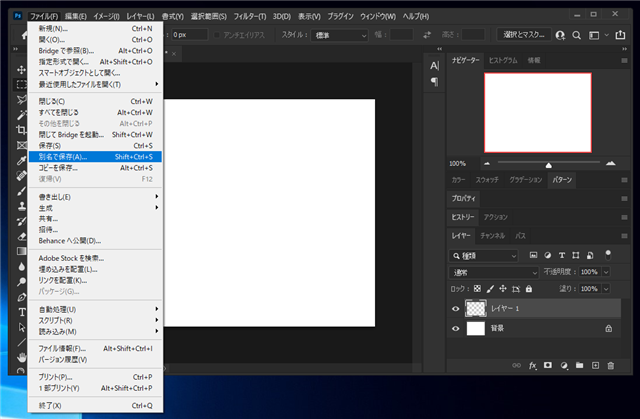
[別名で保存]ダイアログが表示されます。
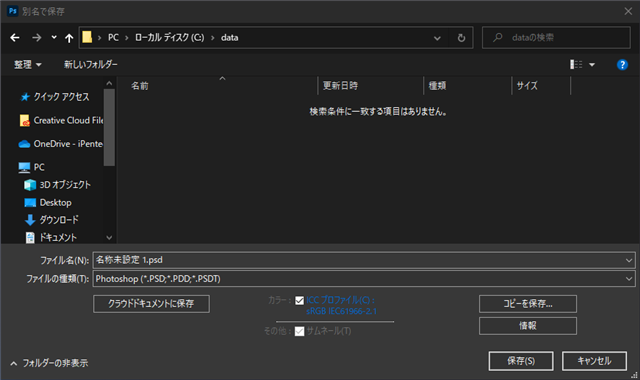
[ファイルの種類]のコンボボックスをクリックします。ドロップダウンリストが表示され、ファイルの種類の一覧が表示されますが、PNG や JPEG の保存オプションがありません。
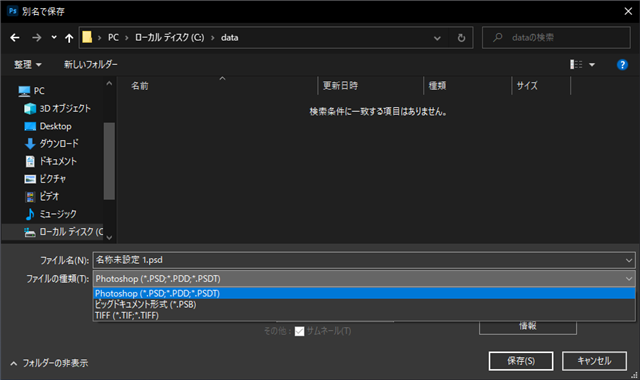
原因
Photoshopの仕様が変わり、複数レイヤーの画像の場合、[別名で保存]では、レイヤー構造を保存できるファイル形式しか項目に表示されない動作に変わったようです。
対処法1: [コピーを保存]を利用
[ファイル]メニューの[コピーを保存]の項目をクリックします。
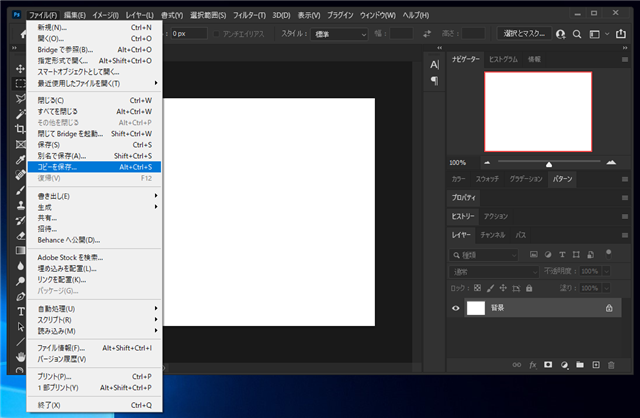
[複製を保存]ダイアログが表示されます。[ファイルの種類]のコンボボックスをクリックします。
ドロップダウンリストが表示され、下図のリストが表示されます。PNGやJPEGの項目がリストに表示されています。
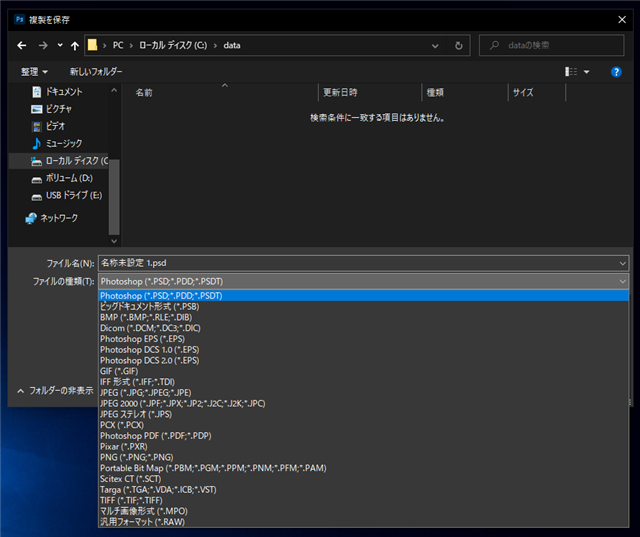
対処法2: レイヤーを結合する
レイヤーが複数ある場合は、[別名で保存]ダイアログの[ファイルの種類]にPNGやJPEGの項目が表示されません。
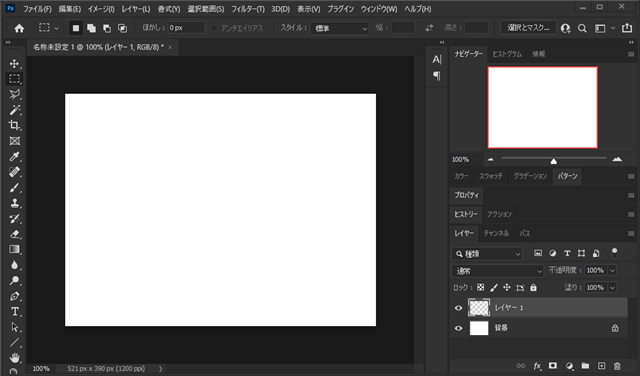
レイヤーを結合して、レイヤーを1枚のみ、または、[背景]にします。
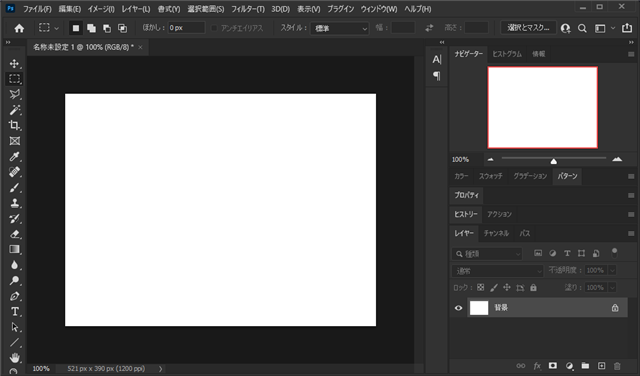
[ファイル]メニューの[別名で保存]の項目をクリックします。[別名で保存]ダイアログが表示されます。[ファイルの種類]のコンボボックスをクリックします。
下図の表示になり、PNGやJPEGの項目がドロップダウンリストに表示されています。
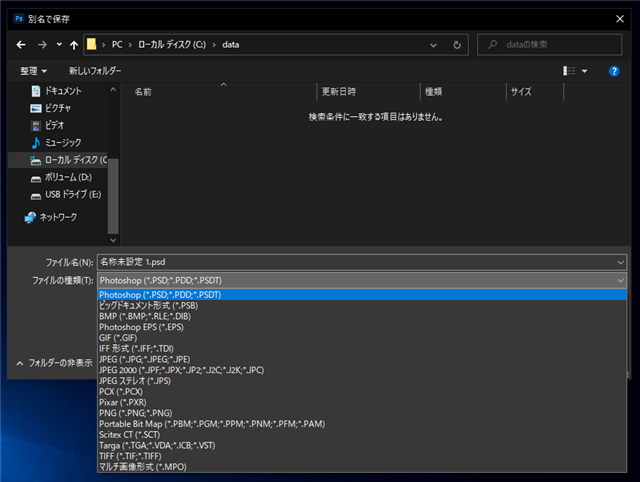
対処法3: Photoshopの設定を変更する (バージョン 22.4.2 以降)
Photoshopのバージョン22.4.2以降の場合、設定で従来の動作と同じにできます。
[編集]メニューの[環境設定]のサブメニューをクリックします。
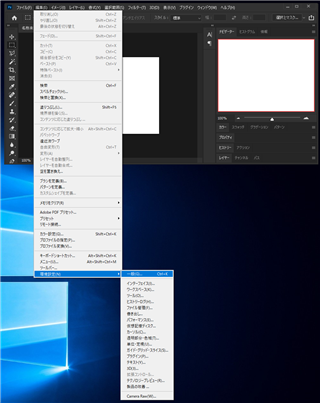
[環境設定]画面が表示されます。
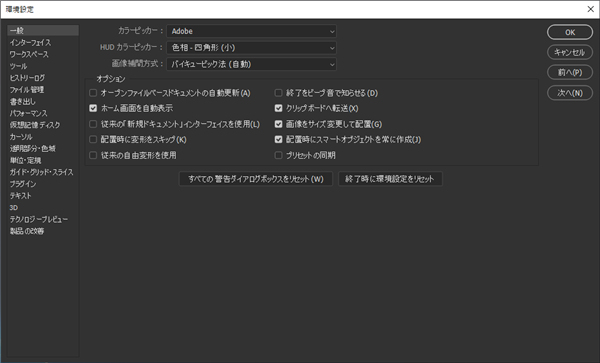
左側のメニューの [ファイル管理]の項目をクリックします。下図の画面に変わります。右上のチェックボックスの中に[従来の「別名で保存」を有効にする]の項目があります。
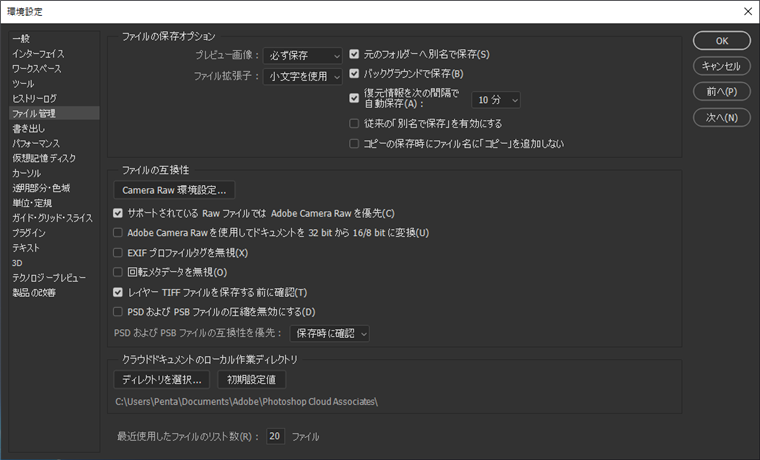
チェックボックスをクリックし、[従来の「別名で保存」を有効にする]のチェックをつけます。設定後ウィンドウ右上の[OK]ボタンをクリックして、ウィンドウを閉じます。
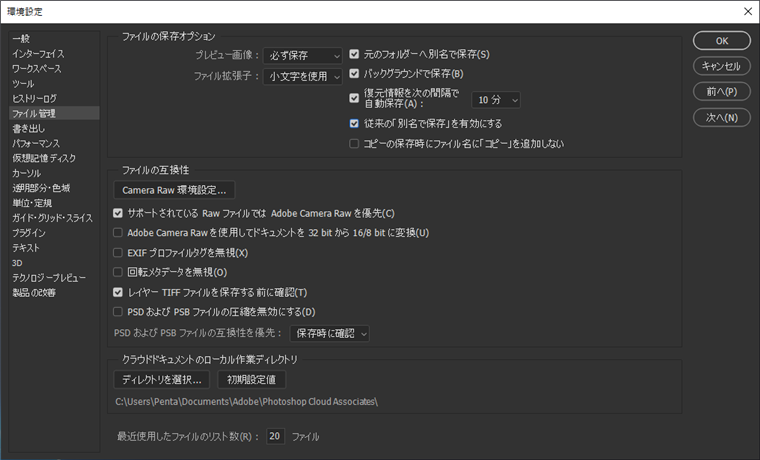
Photoshopに戻り、複数レイヤーのある画像を作成します。作成後[ファイル]メニューの[別名で保存]の項目をクリックします。

[別名で保存]ダイアログが開きます。
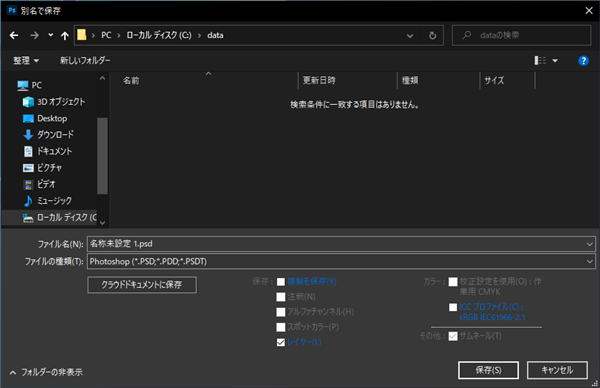
ダイアログ下部の[ファイルの種類]のコンボボックスをクリックします。ファイル一覧にJPEGやPNG形式の項目も表示されることが確認できます。
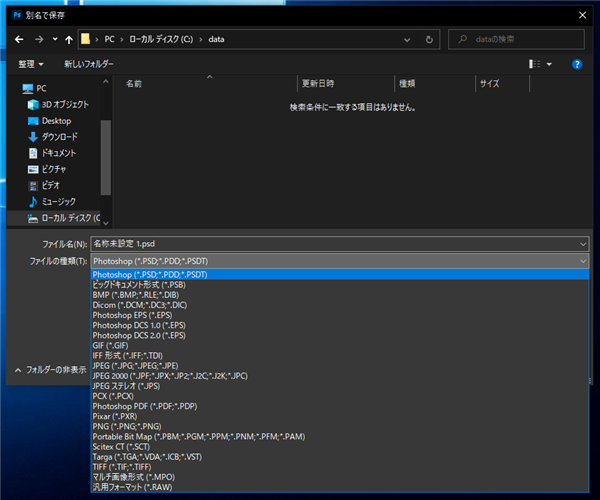
補足:PNG形式で保存したい場合
PNG形式で保存したいのであれば、ファイルメニューの[書き出し]のサブメニューの[PNGとしてクイック書き出し]を選択するとステップ数少なく書き出せます。

項目をクリックするとすぐに保存ダイアログが表示されます。
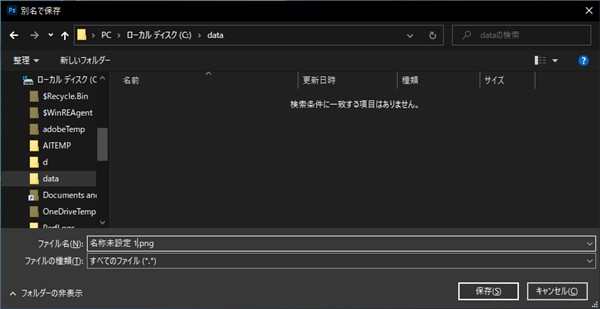
補足
PNG形式ではなくJPEGでクイック書き出しのファイルを保存する方法は
こちらの記事を参照してください。
著者
iPentecのメインデザイナー
Webページ、Webクリエイティブのデザインを担当。PhotoshopやIllustratorの作業もする。